Eclipse安装tomcat插件
2016-03-21 10:41
417 查看
Eclipse安装tomcat插件
需求来源:
Mac版本的Eclipse中偏好设置中,找不到Tomcat目录,查了下资料,需要下载并且配置Eclipse的tomcat插件。
在Eclipse的偏好设置中找不到tomcat的目录。截图如下:
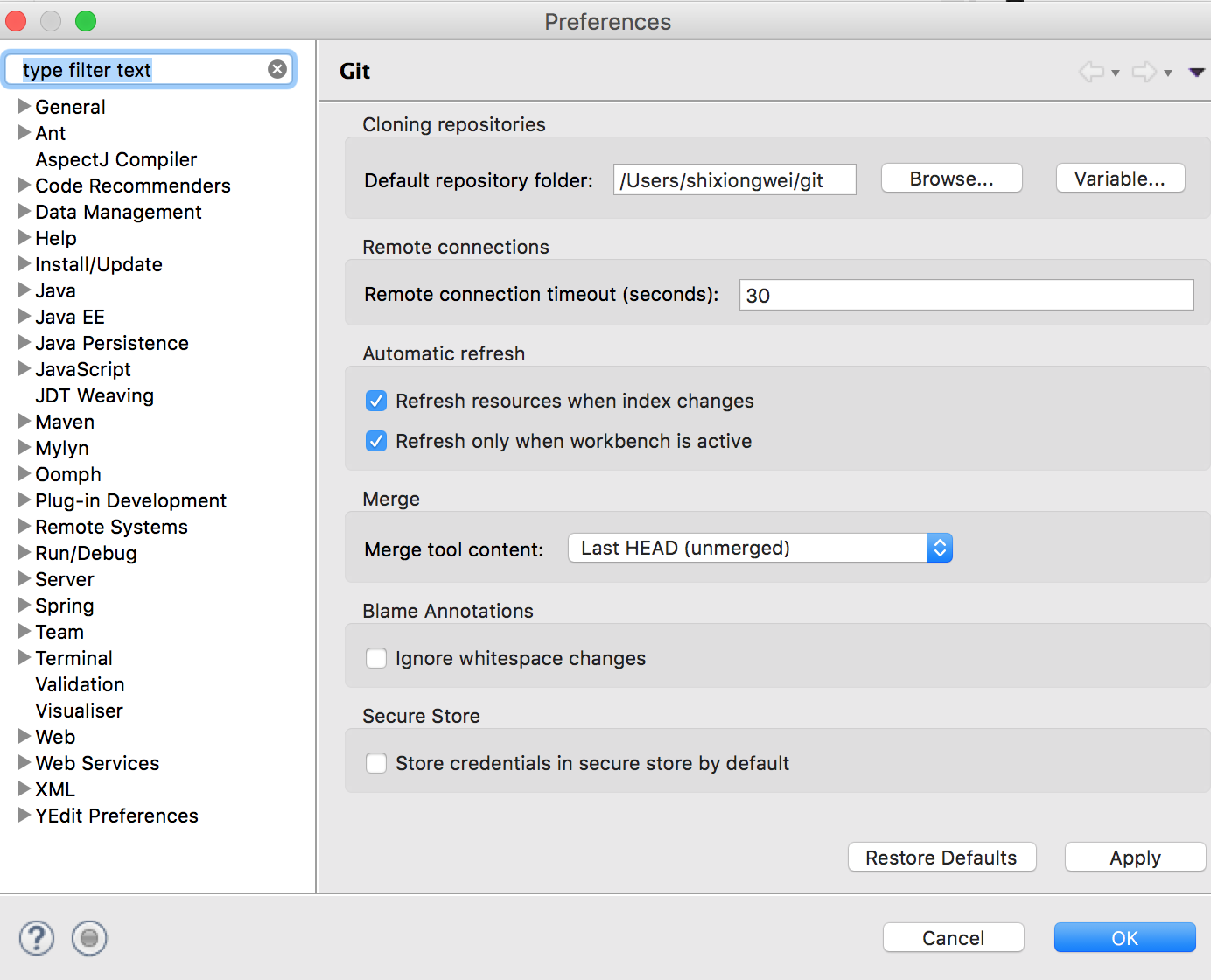
关于Eclipse的tomcat插件的相关了解:
Eclipse的tomcat插件的官方地址
插件下载说明:
具体下载哪个版本的插件,可以先查看自己Mac上Eclipse上的版本。我这边Eclipse是4.5.0,所以下载3.3.1的版本。更多版本插件对比截图如下:
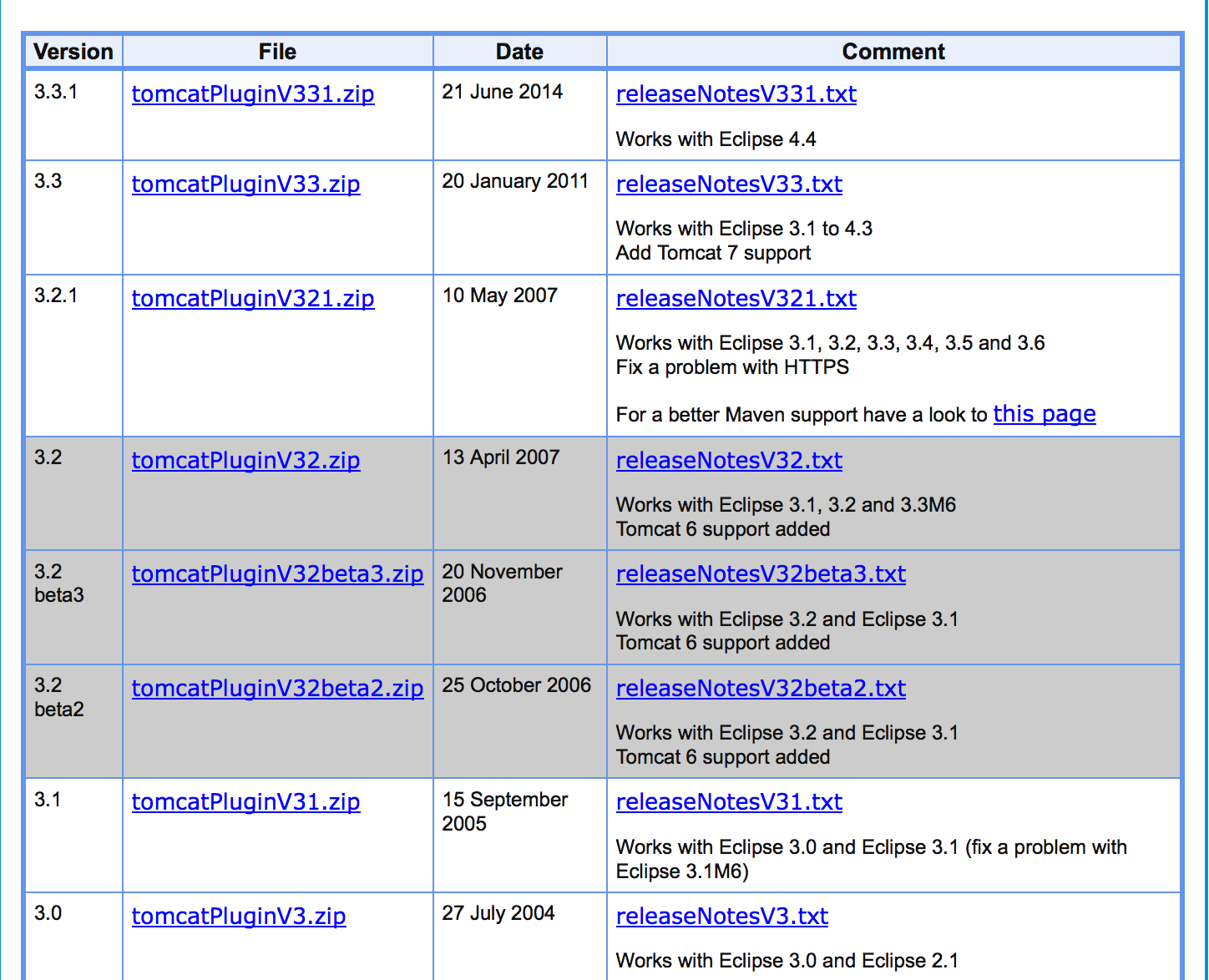
第一步:插件资源下载
我这边提供了最新的两个插件版本的下载,已经上传到CSDN资源库中,有需要的可以下载。
1、tomcatPluginV331.zip文件,解压之后对应的是jar包
com.sysdeo.eclipse.tomcat_3.3.1.jar
CSDN下载地址:
tomcatPluginV331.zip
2、tomcatPluginV33.zip文件,解压之后对应的是一个文件夹
com.sysdeo.eclipse.tomcat_3.3.0
解压之后截图如下:
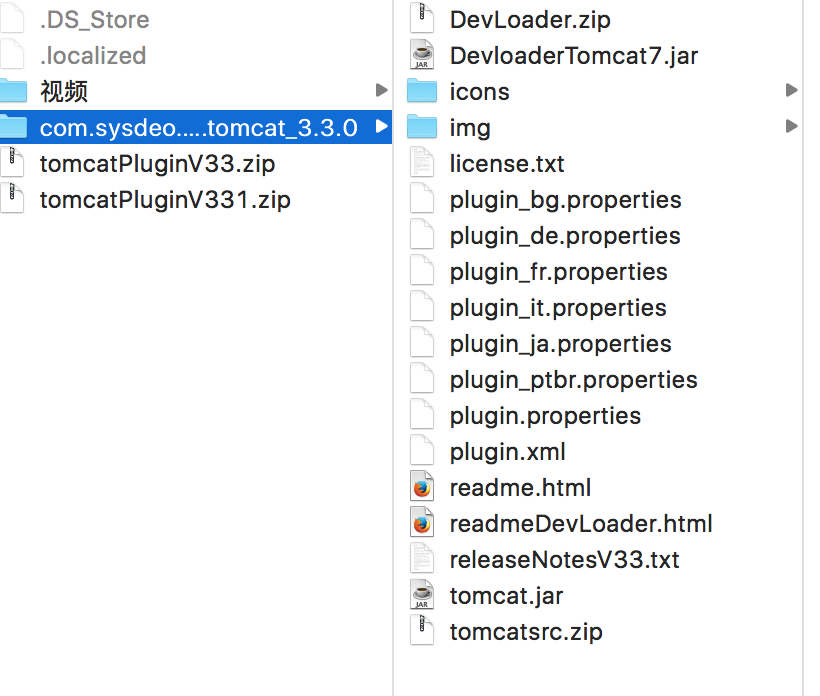
CSDN下载地址:
tomcatPluginV33.zip
第二步:插件安装
在文件浏览中,右击Eclipse显示包内容。将上面的jar包,放入到路径“/Applications/Eclipse.app/Contents/Eclipse/plugins”下。(PS:我这边用的是tomcatPluginV331.zip文件,因为Eclipse的版本在4.4及以上,以下方法只在本机对应版本上使用,其他低版本未知。)
操作步骤演示:
1、显示包内容
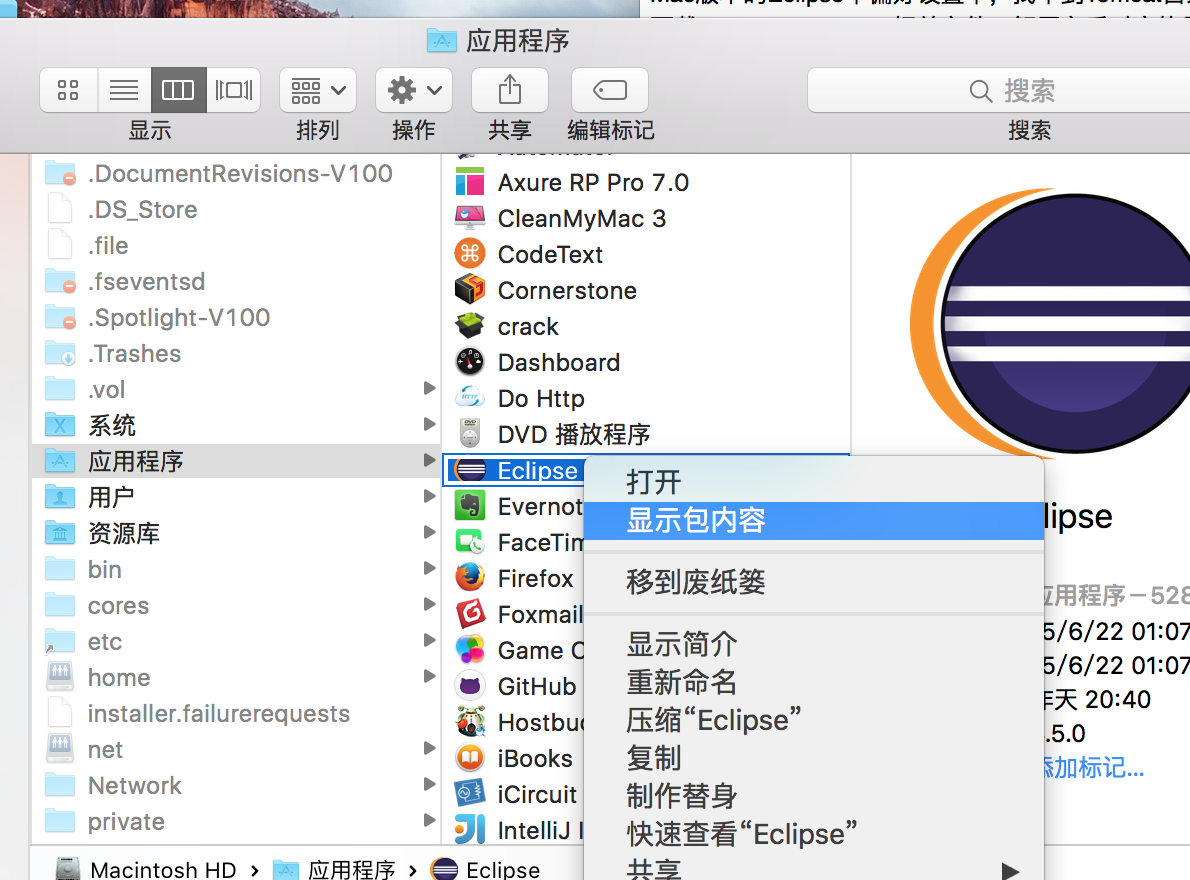
2、重启Eclipse,之后会在工具栏上面发现Tomcat的图标,点击其中之一,启动Tomcat server。同时在Eclipse的偏好设置中,能看到Tomcat目录。
安装插件之后效果图:
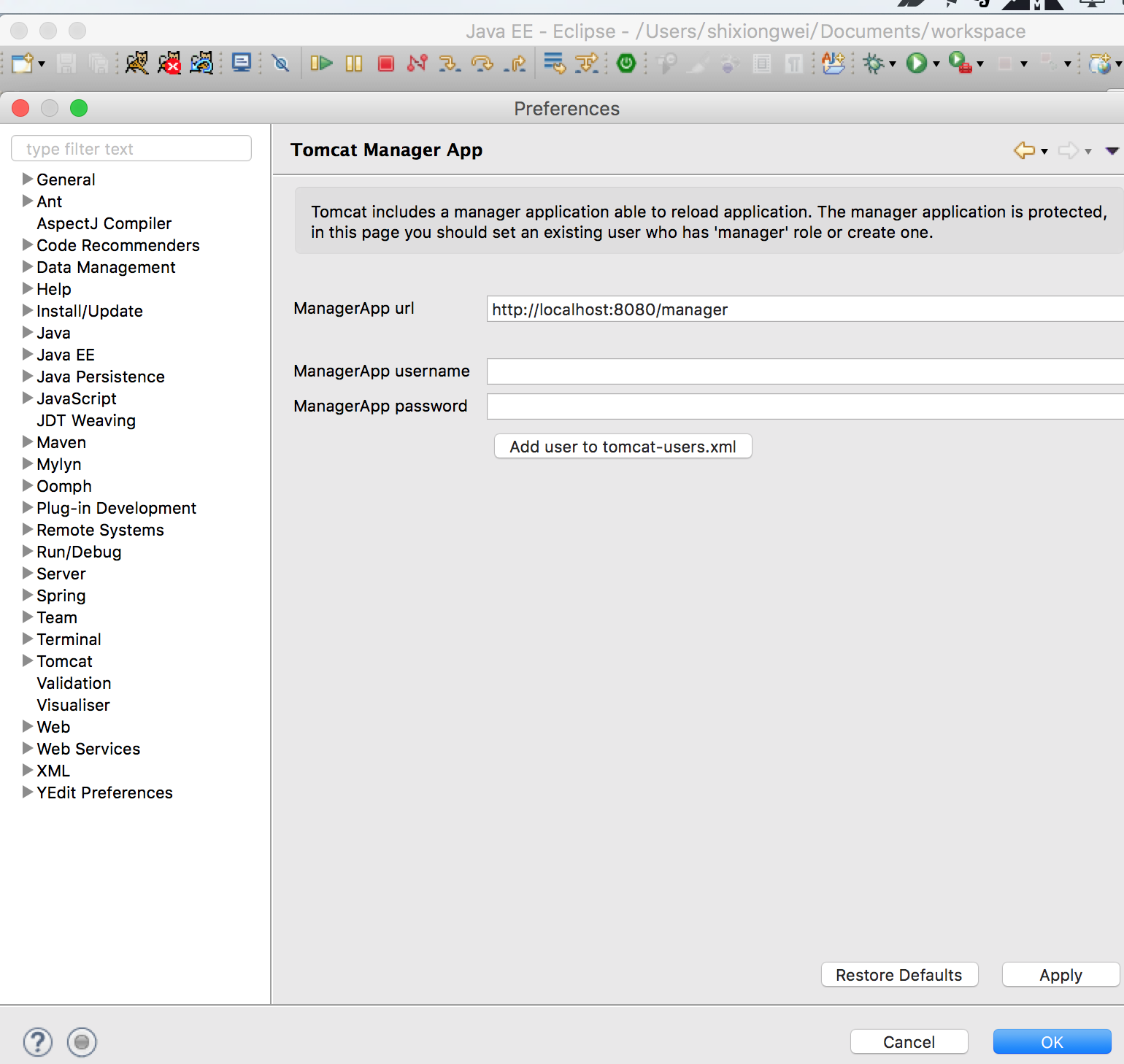
需求来源:
Mac版本的Eclipse中偏好设置中,找不到Tomcat目录,查了下资料,需要下载并且配置Eclipse的tomcat插件。
在Eclipse的偏好设置中找不到tomcat的目录。截图如下:
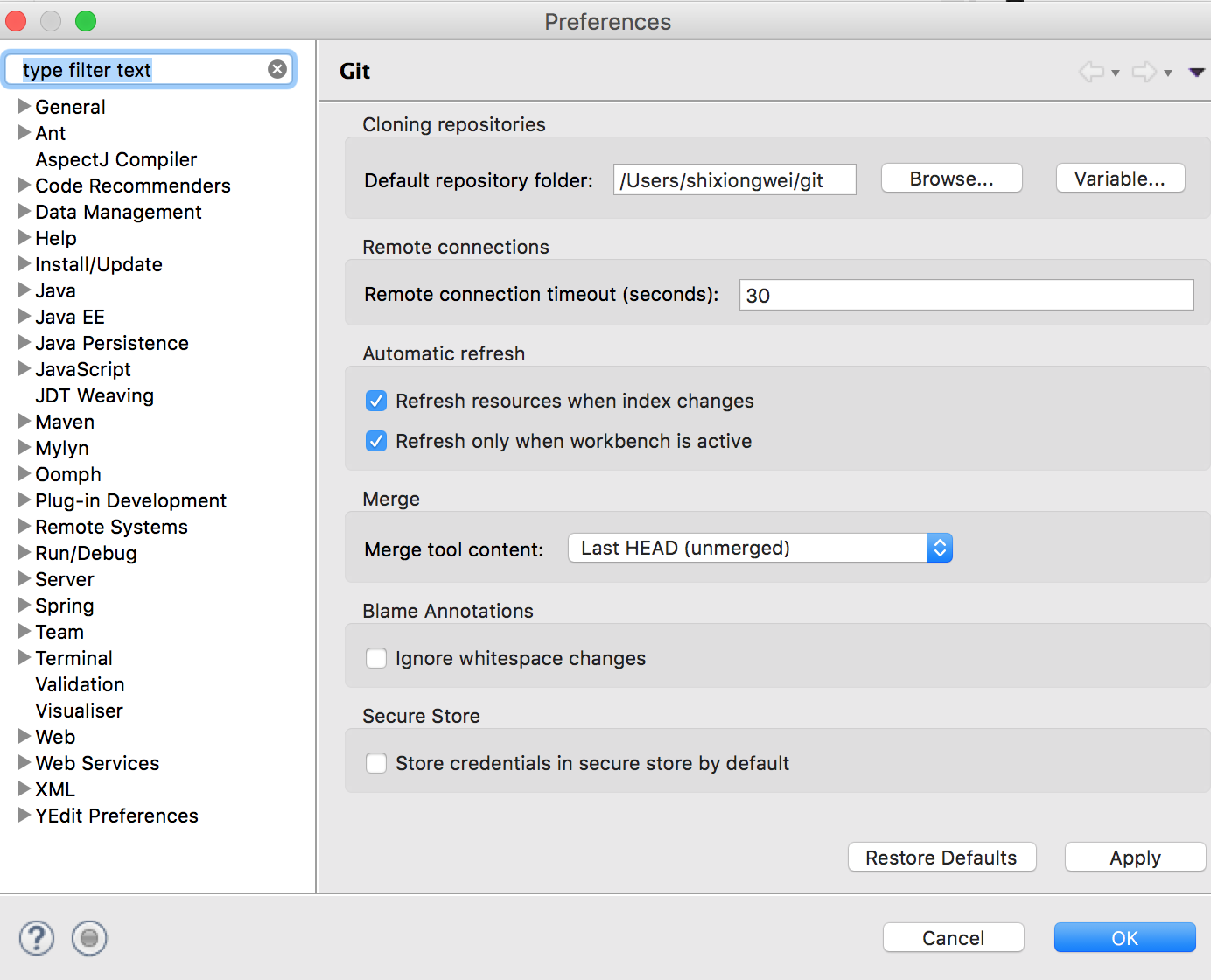
关于Eclipse的tomcat插件的相关了解:
Eclipse的tomcat插件的官方地址
插件下载说明:
具体下载哪个版本的插件,可以先查看自己Mac上Eclipse上的版本。我这边Eclipse是4.5.0,所以下载3.3.1的版本。更多版本插件对比截图如下:
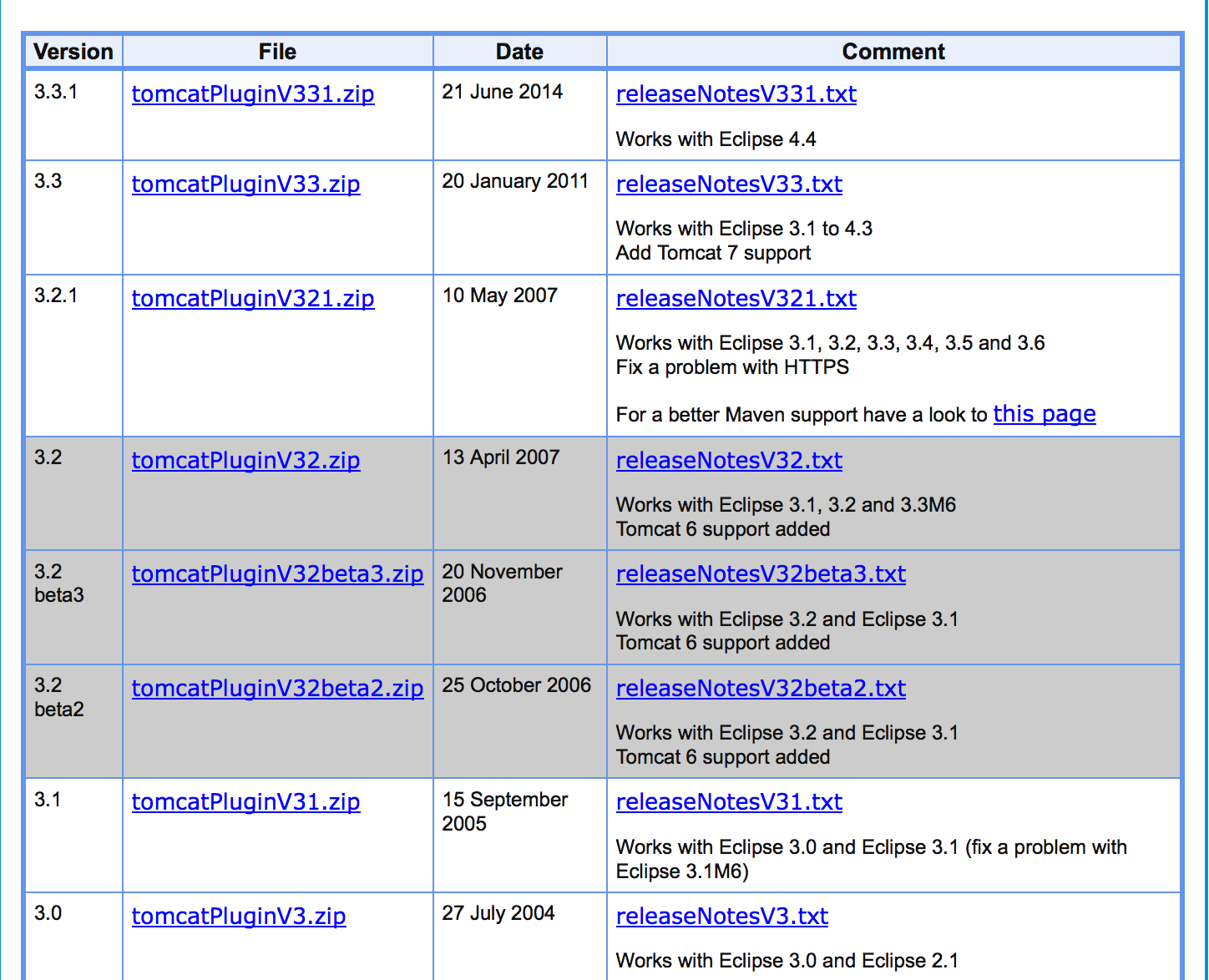
第一步:插件资源下载
我这边提供了最新的两个插件版本的下载,已经上传到CSDN资源库中,有需要的可以下载。
1、tomcatPluginV331.zip文件,解压之后对应的是jar包
com.sysdeo.eclipse.tomcat_3.3.1.jar
CSDN下载地址:
tomcatPluginV331.zip
2、tomcatPluginV33.zip文件,解压之后对应的是一个文件夹
com.sysdeo.eclipse.tomcat_3.3.0
解压之后截图如下:
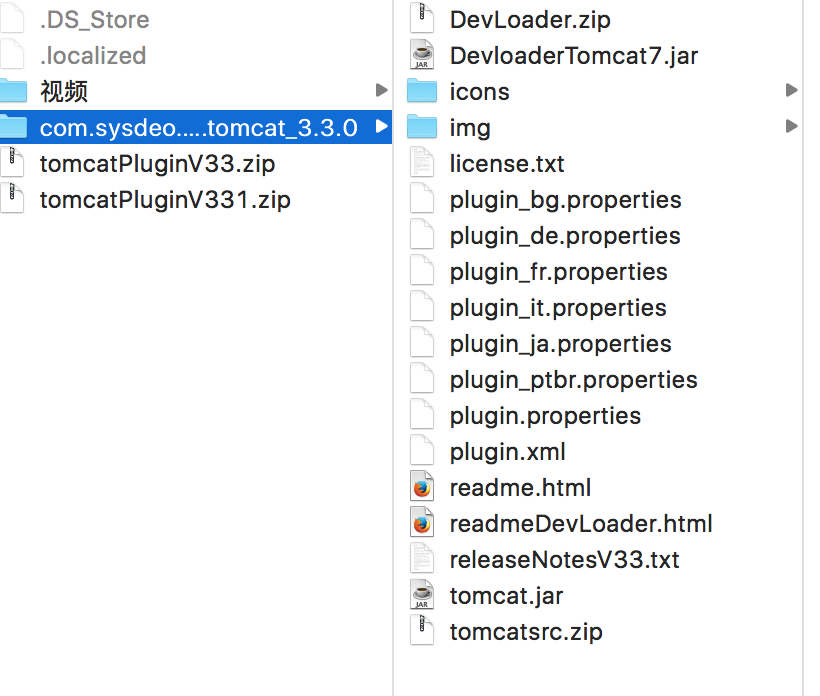
CSDN下载地址:
tomcatPluginV33.zip
第二步:插件安装
在文件浏览中,右击Eclipse显示包内容。将上面的jar包,放入到路径“/Applications/Eclipse.app/Contents/Eclipse/plugins”下。(PS:我这边用的是tomcatPluginV331.zip文件,因为Eclipse的版本在4.4及以上,以下方法只在本机对应版本上使用,其他低版本未知。)
操作步骤演示:
1、显示包内容
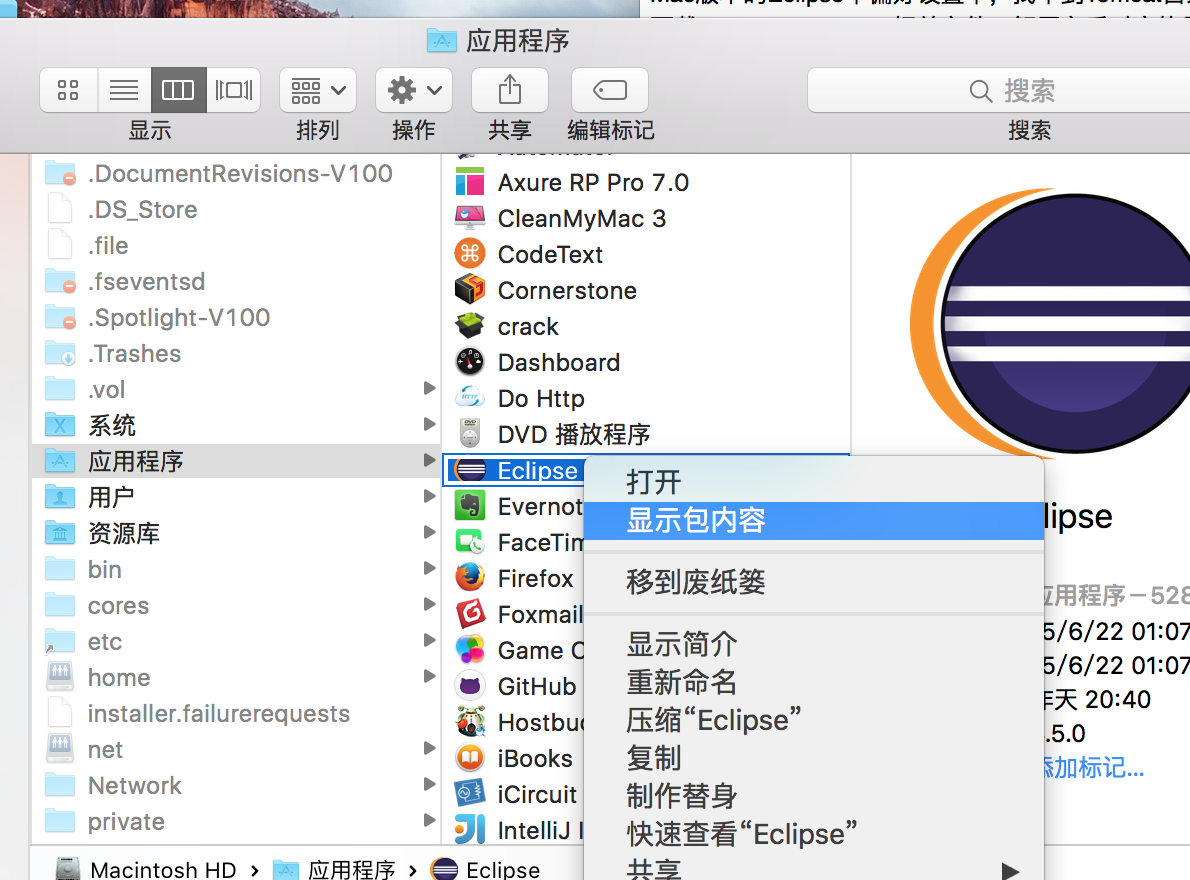
2、重启Eclipse,之后会在工具栏上面发现Tomcat的图标,点击其中之一,启动Tomcat server。同时在Eclipse的偏好设置中,能看到Tomcat目录。
安装插件之后效果图:
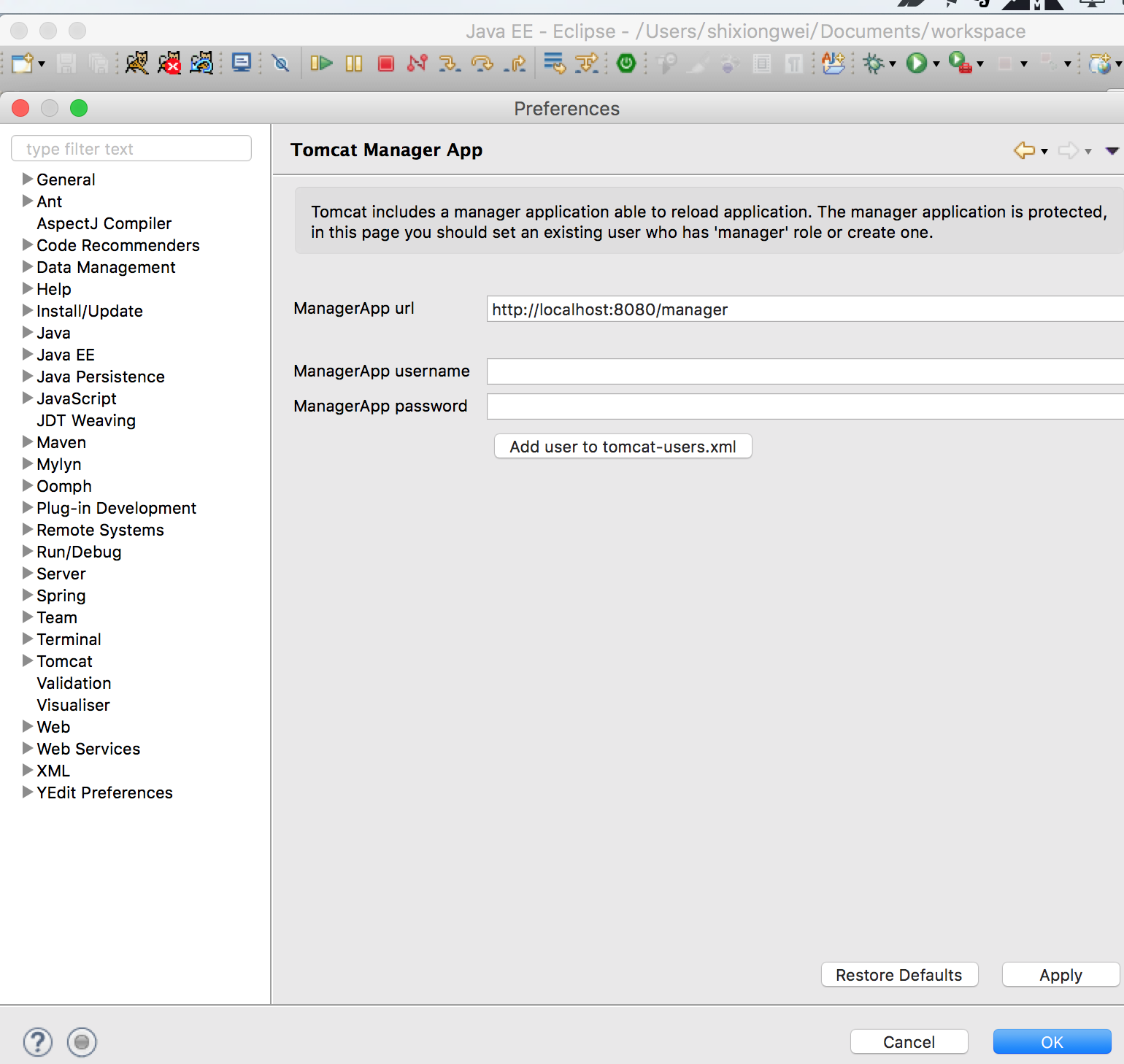
相关文章推荐
- java-模拟tomcat服务器
- i-jetty环境搭配与编译
- 实现单Tomcat多Server配置
- 生产环境下的Tomcat配置
- Linux部署Tomcat服务器
- jenkins------结合maven将svn项目自动部署到tomcat下
- 如何搞定tomcat这只喵~
- MyEclipse Web Project转Eclipse Dynamic Web Project
- Windows Clang开发环境备忘
- 傻瓜式用Eclipse连接MySQL数据库
- Eclipse引入jquery报错如何解决
- tomcat在opensuse下开机自启失败的原因分析及解决方法
- 让Flex Builder 3.0与Eclipse3.4整合起来
- Eclipse配置Javascript开发环境图文教程
- 使用zend studio for eclipse不能激活代码提示功能的解决办法
- 图解Eclipse j2ee开发环境的搭建过程
- 两种Eclipse部署动态web项目方法
- jsp项目中更改tomcat的默认index.jsp访问路径的方法
- Tomcat 多端口 多应用
